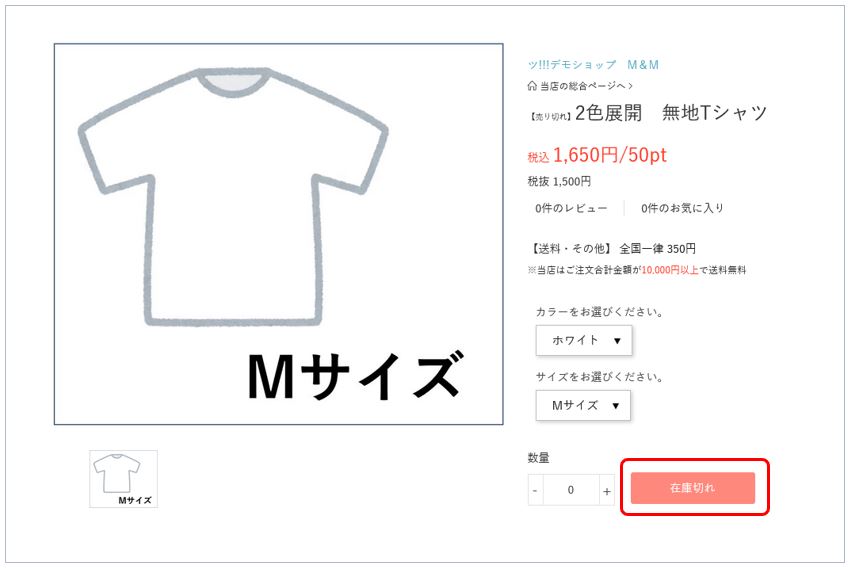ツクツク!!!通販に出品する商品のバリエーションの設定方法についてご説明いたします。
◆バリエーション商品とは
バリエーション商品は「商品新規登録」で登録した基準となる商品(親商品)と、親商品より作成した親商品の商品情報データが引用され、色やサイズ等のバリエーションを変更できる商品(子商品)にて構成されています。
バリエーション違いで、かつ「価格」や「販売促進費」、「在庫」を個別に管理できる機能があります。作成されたバリエーション商品(子商品)は親商品と同一ページで販売され、設定したバリエーションの選択肢を切り替えることで「価格」等の表示が変わります。また、子商品は複数作成することができます。
◆操作画面
CMSメニューからの確認方法
通販・ファーム・DS>商品作成・編集>通販・ファーム商品の編集
◆基準となる商品(親商品)を作成する
バリエーション商品を作成するには基準となる商品(親商品)の登録が必要です。
登録方法は、通販・ファーム商品の編集のマニュアルをご確認ください。
本マニュアルでは、下記の条件の商品の作成に沿ってご説明いたします。
・無地Tシャツ(ホワイト)展開サイズ:S・M・L
・無地Tシャツ(イエロー)展開サイズ:S・M
◆バリエーション設定を行う
①通販・ファーム商品の編集画面内、バリエーションに設定する親商品の「操作」項目のバリエーションアイコンをクリックしてください。

スマートフォン表示の場合、タイトルのみが表示されておりますので【◀】マークをクリックしてください。
展開され「操作」項目のアイコンを確認することができます。
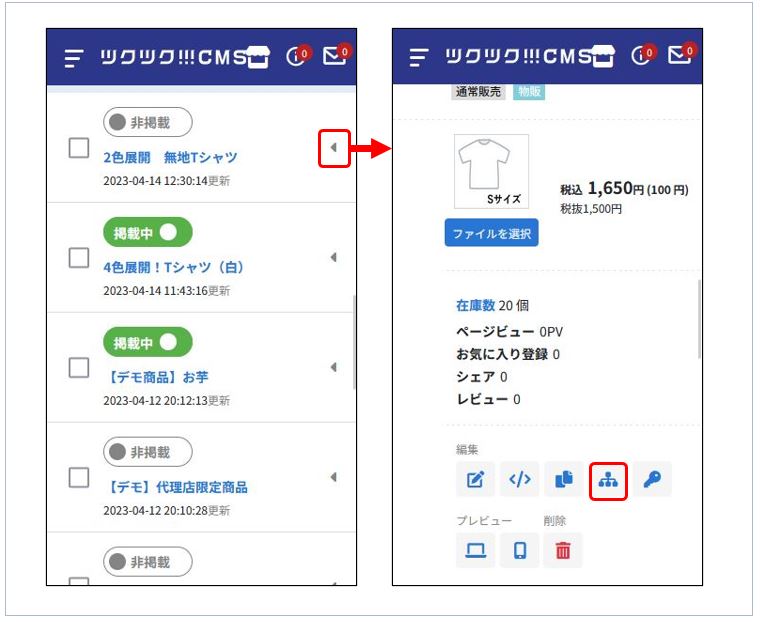
②バリエーション設定画面が表示されますので、左上の【+バリエーションの追加】ボタンをクリックしてください。
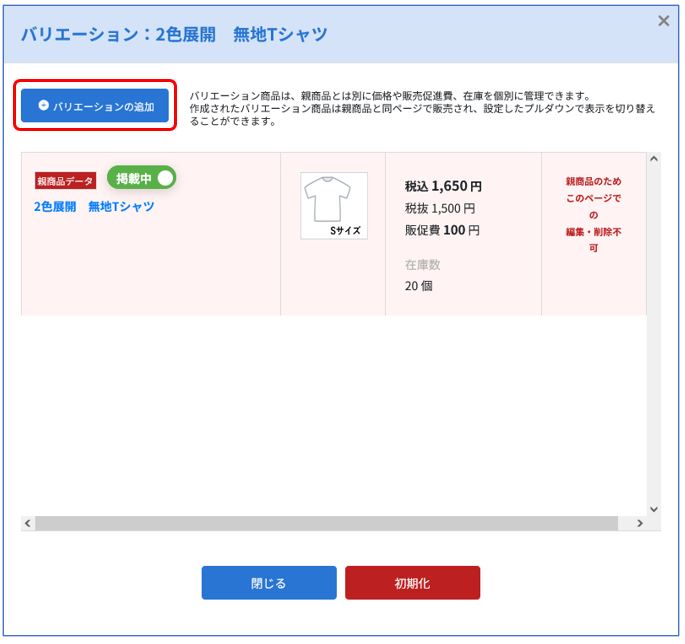
③バリエーション設定画面が表示されますのでバリエーション内容を設定してください。
選択項目は、3つまで 各選択項目に対しての選択肢は32個まで設定することができます。
選択肢を増やす場合は、【+】ボタンをクリックしてください。
バリエーション設定の項目の入力が完了したら、【確認画面へ】ボタンをクリックしてください。
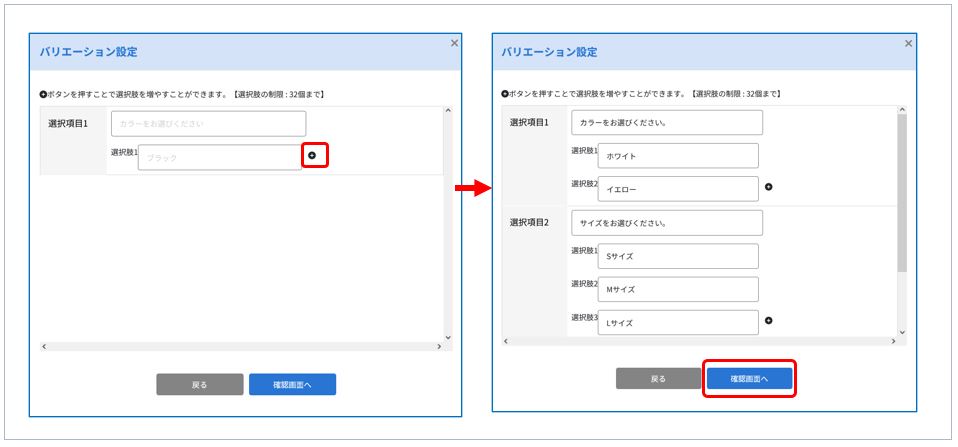
④「バリエーション設定のマトリクス」項目が表示されます。
本項目では、子商品の編集・削除・並び替えを行います。編集後【保存】ボタンをクリックしてください。
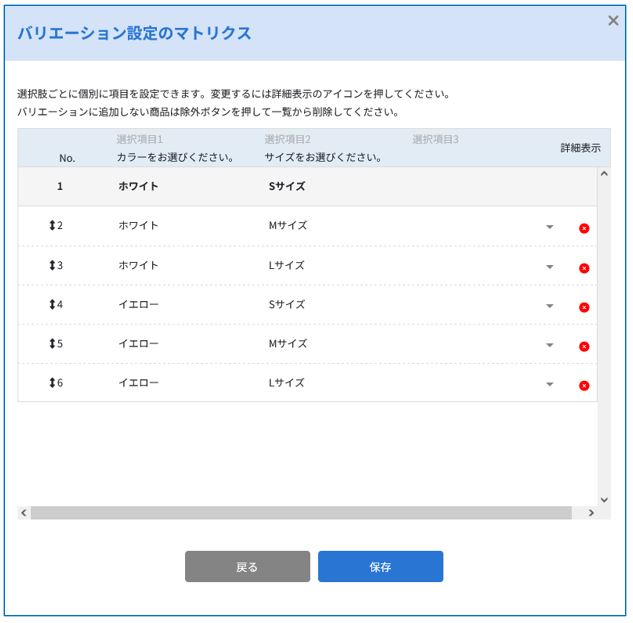
子商品の商品情報を編集する
「詳細表示」項目の【▼】マークをクリックすると編集項目が表示されます。
編集を行った場合、【保存】ボタンをクリックし保存を実行してください。
No.1は親商品となるため、本項目では修正できません。
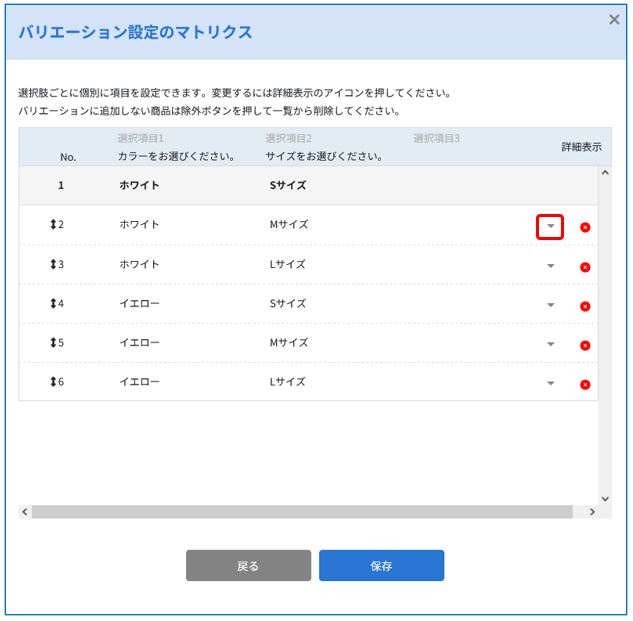
編集可能項目
| 商品名 | 商品名(ふりがな) | 通常価格 |
| 販売価格 | 販売促進費 | 在庫数 |
| JANコード/商品コード | 購入制限数 | 検索キーワード |
| 簡易コメント | 商品概要コメント |
子商品の商品情報を削除する
存在しない子商品がある場合、削除を行ってください。
今回の商品の条件の場合、「カラー:イエロー サイズ:L」は存在しない商品のため削除いたします。
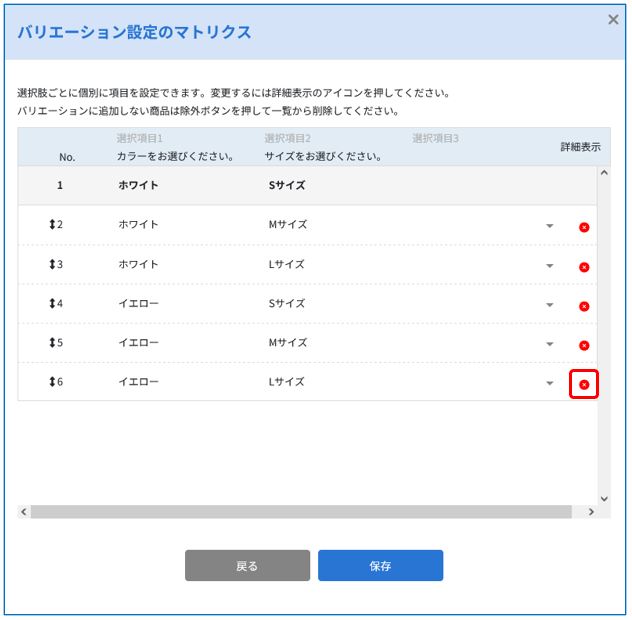
並び替えを変更する
「No.」項目で変更させたい位置までドラッグ&ドロップしてください。
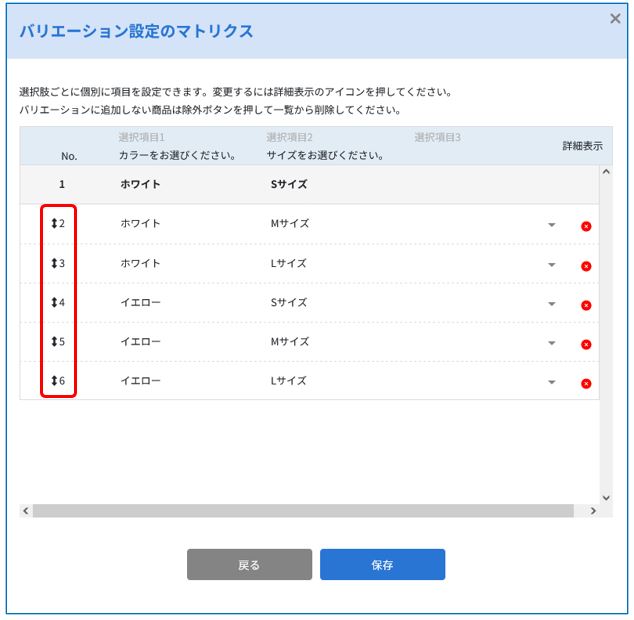
⑤画像の登録を行う
「バリエーション設定のマトリクス」項目で【保存】ボタンをクリックするとバリエーション商品一覧に遷移しますので【アップロード】ボタンをクリックし画像のアップロード・登録を行ってください。
画像の登録方法は、「通販・ファーム商品の編集」画面での登録方法と同様となります。
こちらのマニュアルをご確認ください。
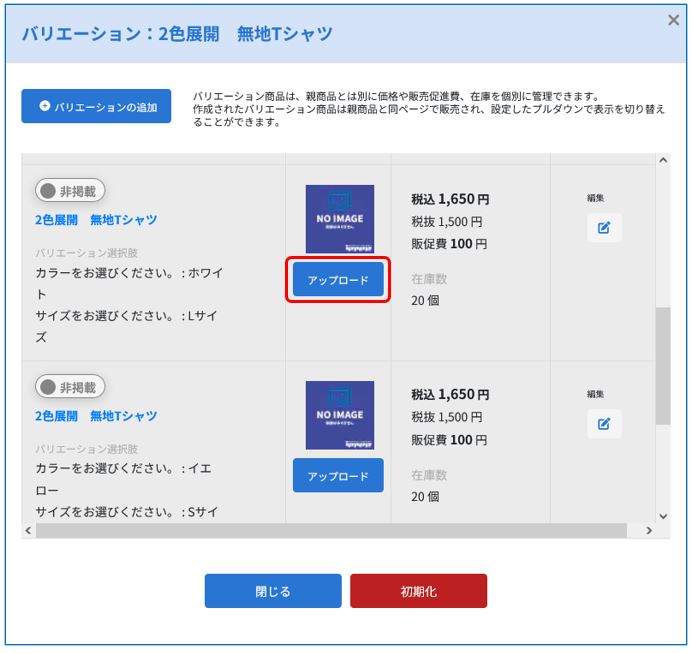
◆バリエーション設定の初期化を行う
設定したバリエーション設定を全て初期化(削除)にする操作です。
削除したデータは復元できませんのでご注意くださいませ。
①通販・ファーム商品の編集画面内、バリエーションに設定する親商品の「操作」項目のバリエーションアイコンをクリックしてください。

②バリエーション設定画面内の【初期化】ボタンをクリックしてください。
確認画面が表示されますので【初期化】ボタンをクリックすると処理が実行されます。
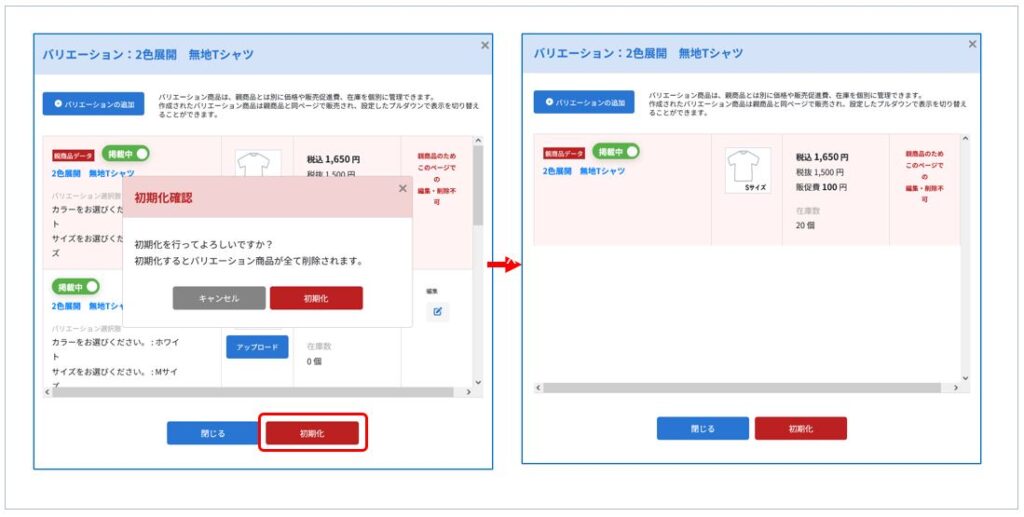
◆商品ページの見え方
親商品のURL(例:https://ec.tsuku2.jp/items/25411002433139-0001)で、選択肢を変更すると該当の商品情報へと表示が切り替わります。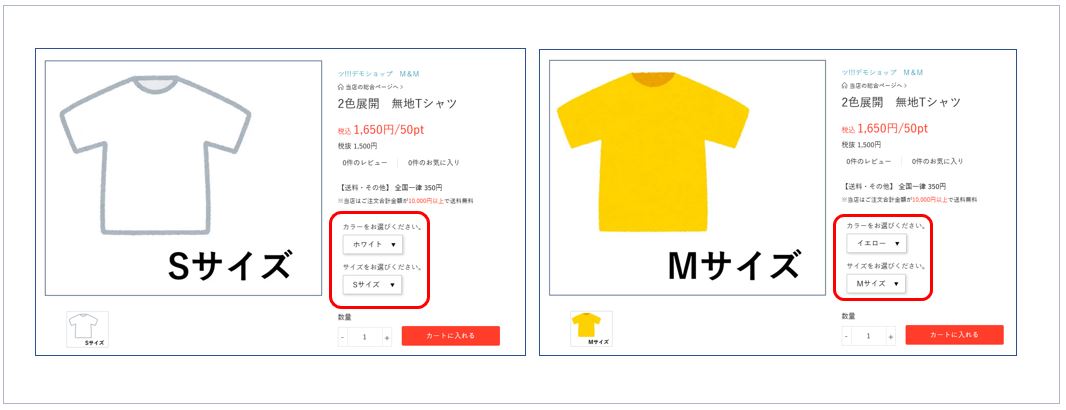
存在しない条件(今回の例ではイエローのLサイズ)となる選択肢はグレー文字となり選択することができません。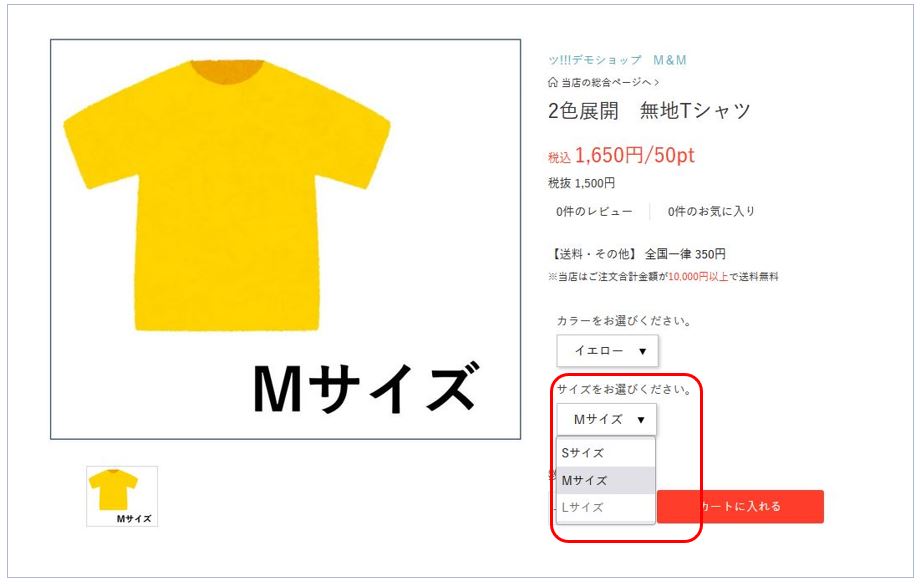
バリエーションの条件としては存在するが、在庫切れの場合【在庫切れ】の表示となります。